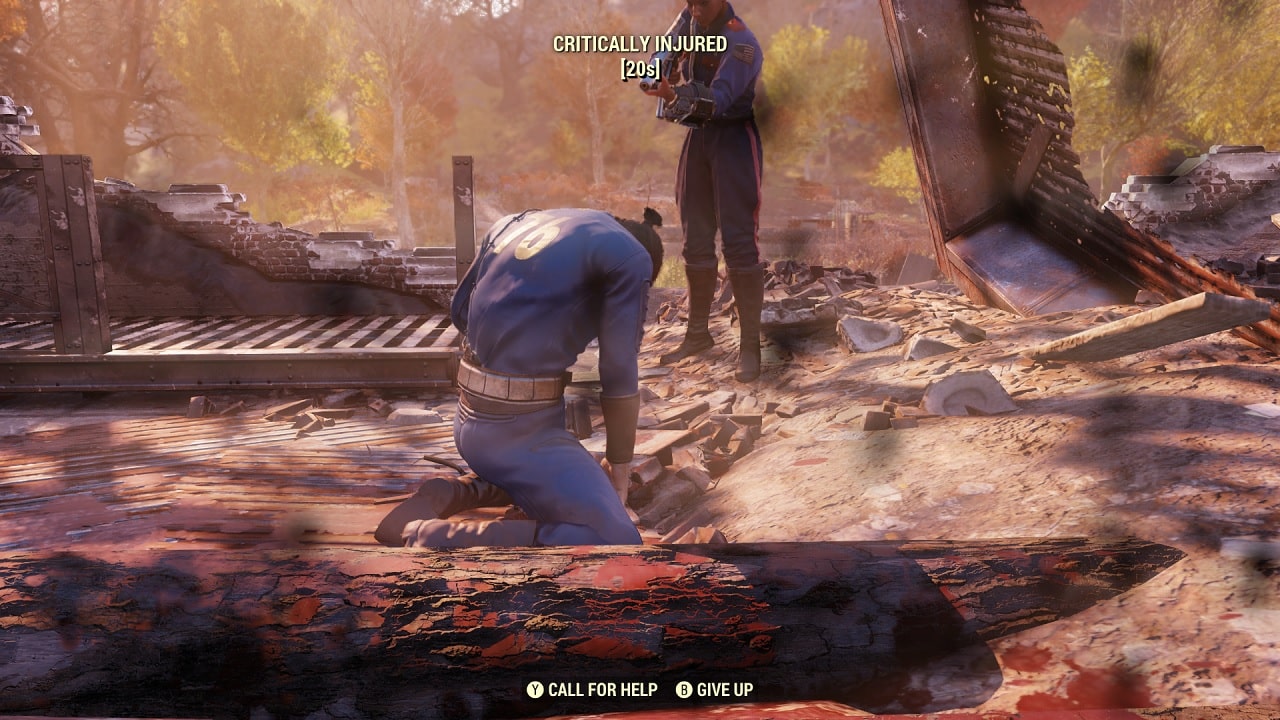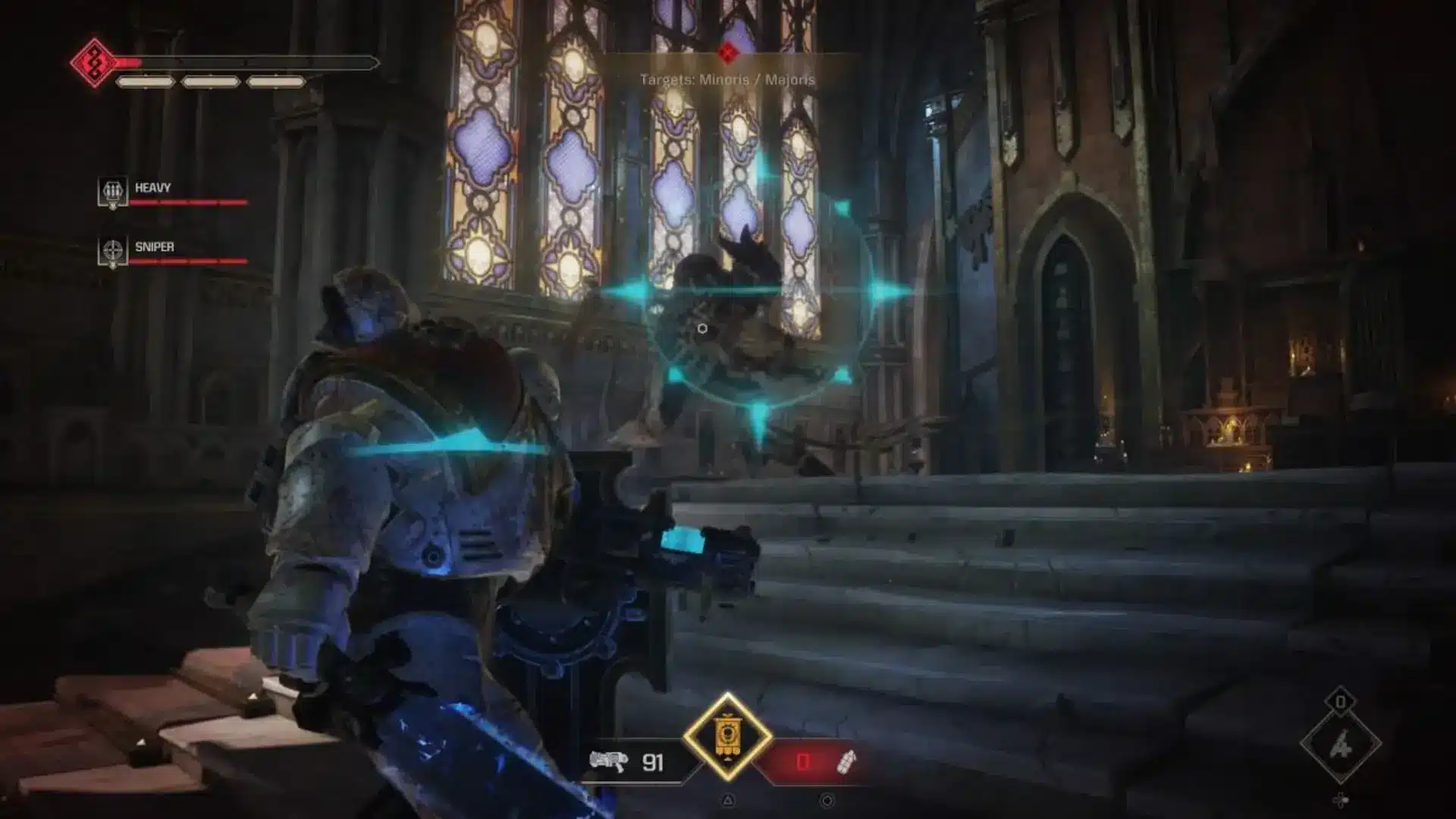Alan Wake 2 akhirnya ada di sini! Saya yakin banyak dari Anda ingin melompat ke mimpi buruk Amerika baru ini, tetapi Anda mungkin ingin menyesuaikan pengaturan permainan sebelum Anda melakukannya. Untungnya, kami telah menyiapkan panduan pengaturan terbaik Alan Wake 2 ini untuk membahas setiap pengaturan pada konsol dan PC.
Alan Wake 2 Pengaturan Terbaik - Umum untuk Semua Platform:
Semua platform berbeda, tetapi mereka semua berbagi beberapa pengaturan standar yang saya pikir semua orang harus berubah sebelum mereka melompat ke Alan Wake. Saya akan membahas mode grafis yang lebih spesifik sesudahnya, tetapi mari kita fokus pada apa yang dibagikan di setiap platform.
Gameplay
- Aktifkan tutorial - pertahankan ini, karena Alan Wake 2 memiliki banyak mekanik baru yang bisa agak membingungkan pada awalnya.
- Sensitivitas Pengontrol-Standarnya baik-baik saja karena Alan Wake 2 adalah permainan yang lebih lambat. Namun, Anda mungkin ingin meningkatkan sensitivitas sedikit karena musuh dapat dengan mudah membanjiri Anda.
- BANTUAN GAMEPLAY
- Controller AIM Assist - ON (default)
- Single Tap Walk - On - Running in Alan Wake 2 lambat, dan saya menemukan memegang tombol menjadi menjengkelkan. Mengubah ini ke satu keran berarti Anda dapat bergantian antara berlari dan berjalan dengan satu tombol tekan.
- Giliran Cepat - Aktif (Default)
- Pemicu adaptif (PS5 dan PC dengan pengontrol dualsense) - ON (default) - Dalam beberapa game, ini bisa sedikit agresif, tetapi di Alan Wake 2 mereka hampir tidak terlihat. Plus, ini adalah permainan yang berjalan lambat, bukan penembak online di mana kecepatan penting.
Kontrol
Saya menemukan pemetaan default menjadi sempurna di Alan Wake 2, tetapi jika Anda ingin menyesuaikan dan mengubah tindakan ke tombol yang berbeda, Anda dapat melakukannya di bawah menu ini.
Grafik
Saya akan memecah ini lebih banyak untuk setiap platform di bagian besar berikutnya, tetapi untuk saat ini, ini adalah pengaturan yang harus difokuskan.
- Motion Blur - OFF pada PC dan pada konsol jika Anda menggunakan mode kinerja. Aktif jika Anda menggunakan Mode Kualitas pada konsol.
- Gandum Film - Off
Audio
Bawaan. Tidak ada audio pengontrol, jadi tidak perlu khawatir mematikannya untuk pemain menggunakan dualsense.
Antarmuka
UI Alan Wake 2 bukan yang akan saya gambarkan sebagai berantakan. Tapi, karena permainan tidak memiliki mode foto saat ini, bagi mereka yang ingin mengambil gambar yang sempurna, nyalakan yang berikut:
- Sembunyikan hud
- Sembunyikan widget HUD
- Sembunyikan pemberitahuan HUD
- Matikan subtitle
Ini akan memberi Anda cara terbaik yang mungkin untuk menangkap gambar.
Jika Anda bukan penggemar ketelanjangan, Anda dapat menyensor ketelanjangan di bawah tab Antarmuka di bagian bawah.
Alan Wake 2 Pengaturan Konsol Terbaik - Mode Kualitas atau Kinerja?
Pertanyaan besar yang selalu muncul untuk game konsol adalah apakah Anda harus bermain dalam mode kinerja atau kualitas. Ini semua tergantung pada pengguna, meskipun dalam hal ini, saya sangat merekomendasikan bermain dalam mode kualitas. Pertama, mari kita lihat dengan tepat apa yang ditargetkan setiap mode untuk bingkai dan resolusi.
PlayStation 5 dan Xbox Series X:
- Dalam mode kualitas, mendukung kesetiaan visual, resolusi output adalah 4K, resolusi render adalah 2258 x 1270. Framerate adalah 30fps.
- Dalam mode kinerja yang mendukung kinerja, resolusi output adalah 1440p, resolusi render adalah 1505 x 847. Framerate sedang mencoba mencapai 60fps.
Resolusi output Seri Xbox adalah 1440p.
- Tidak ada mode kinerja di Xbox Series S.
Jadi mengapa saya merekomendasikan mode kualitas melalui mode kinerja? Nah, siapa pun yang telah membaca panduan pengaturan terbaik masa lalu saya tahu bahwa saya adalah tipe orang pertama yang berkinerja. Namun, dalam kasus Alan Wake 2, saya harus mengatakan bahwa mode kualitas benar -benar bagus. Pertama, secara grafis, Anda mendapatkan lebih banyak di layar. Resolusi memainkan sedikit bagian karena jauh lebih tinggi daripada resolusi render dalam mode kinerja, tetapi tekstur, refleksi ruang layar, pencahayaan, dan efek hanya lebih dari perbedaan dalam mode kualitas. Anda bahkan mendapatkan lebih banyak foilage, yang sangat penting karena permainan membawa Anda melalui banyak area satwa liar.
Dan saya tahu 30fps biasanya tidak ada di antara masyarakat. Tapi cobalah karena teknik yang digunakan untuk mengirimkannya membuatnya terasa sangat lancar sampai -sampai saya berpendapat sulit untuk membedakannya atau bahkan memperhatikan bahwa ia berjalan pada 30fps di salah satu platform. Anda akan melihat penurunan besar dalam visual yang beralih ke kinerja, sesuatu yang mungkin Anda sesali di bagian terakhir permainan.
Pastikan untuk menjaga gerakan kabur, karena itu membantu menyembunyikan choppiness kamera. Jika tidak, jika Anda menggunakan kinerja, matikan.
Alan Wake 2 Pengaturan Grafis PC Terbaik:
Sebelum kita mulai, telah dibawa ke perhatian kita bahwa beberapa opsi grafis hilang dalam pengaturan. Untungnya, ada solusi, sebagaiterdaftar oleh X pengguna PC_FOCUS. Konfigurasi Sistem Alan Wake 2 terletak di direktori berikut: %LocalAppData %\ Remedy \ Alanwake2
Cari itu, buka file konfigurasi, dan ubah yang berikut:
- m_bvignette: atur ini ke "false" untuk menonaktifkan vignetting
- M_BDEPTHIFFIELD: Atur ini ke "false" untuk menonaktifkan kedalaman bidang
- m_blensdistortion: Setel ini ke "false" untuk menonaktifkan distorsi lensa
Ada opsi lain untuk dipermainkan, seperti FOV dan penskalaan, tetapi ini adalah yang besar, karena mereka menghapus beberapa grafik di layar untuk memberi Anda gambar yang paling bersih.
Sekarang, ke pengaturan grafis dalam game.
Setiap orang memiliki konfigurasi PC yang berbeda, dan saya akan mencoba yang terbaik untuk menawarkan pengaturan kepada Anda berdasarkan pengujian kami sendiri. Meskipun pada saat saat ini, kami hanya menguji Build RTX 4000 Series kami.
RTX 4090 GPU, AMD 7900X CPU
Jika Anda memiliki RTX 4090 dan CPU kelas atas, Anda harus lebih dari mampu menjalankan semuanya secara maksimal, termasuk resolusi 4K penuh. Untuk framerate, DLSS 3.5 dan pembuatan bingkai akan membawa Anda ke dalam 110-130fps tinggi. Bagi mereka yang menggunakan kartu penangkapan yang tidak mendukung VRR, saya sarankan mengunci laju bingkai hingga 60fps melalui panel kontrol NVIDIA untuk menghindari robekan layar.
Juga, jika Anda menemukan permainan terus -menerus menabrak boot atau mengunci sistem Anda. Kemudian pastikan MSI afterburner tidak berjalan. Anda mungkin juga ingin menggunakan Borderless, bukan layar penuh. Itu adalah masalah yang saya miliki sendiri, dan beralih ke perbatasan memperbaikinya.
- Mode tampilan -Bordlerless jika Anda mengalami masalah; Jika tidak, layar penuh.
- Resolusi tampilan -3840 × 2160 - Lebih rendah jika perlu meningkatkan kinerja.
- Rending Resolusi -3840 × 2160 (DLAA) - Ubah ke mana pun jika Anda lebih suka resolusi atau kinerja kualitas yang berbeda.
- Resolusi peningkatan -DLSS untuk kartu NVIDIA, FSR 2 untuk kartu AMD.
- DLSS Frame Generation (hanya kartu seri NVIDIA 4000) - -PADA
- Vsync -Jika Anda menjalankan frame rate yang tidak tertutup, nyalakan agar sesuai dengan kartu monitor dan/atau penangkapan Anda.
- Gerakan Blur -MATI
- Gandum Film -MATI
- Preset kualitas -Kebiasaan
- Kualitas pasca-pemrosesan-TINGGI
- Resolusi Tekstur -Ultra
- Penyaringan Tekstur -TINGGI
- Pencahayaan volumetrik -TINGGI
- Kualitas Spotlight Volumetrik -TINGGI
- Kualitas iluminasi global -TINGGI
- Resolusi Bayangan -TINGGI
- Penyaringan bayangan -TINGGI
- Detail Bayangan -TINGGI
- Layar Ruang Ambient Occlusion -OFF jika Anda menggunakan penelusuran ray; di sebaliknya.
- Refleksi Global -OFF jika Anda menggunakan penelusuran ray, sebaliknya.
- Refleksi ruang layar -OFF jika Anda menggunakan penelusuran ray, sebaliknya.
- Kualitas kabut -TINGGI
- Kualitas medan -TINGGI
- Detail Objek Jauh (LOD) -TINGGI
- Kepadatan objek yang tersebar -Ultra
Penelusuran ray
- Preset penelusuran ray -Tinggi
- Rekonstruksi DLSS Ray -PADA
- Pencahayaan Langsung -PADA
- Kualitas Denoising Pencahayaan Langsung -TINGGI
- Jalur melacak pencahayaan tidak langsung -TINGGI
- Jalur dilacak kualitas denoising pencahayaan tidak langsung- TINGGI
RTX 4070 GPU, Gen ke-13 Intel I9-13900KF CPU
- Mode tampilan -Bordlerless jika Anda mengalami masalah; Jika tidak, layar penuh.
- Resolusi tampilan -1920 × 1080, tetapi Anda dapat naik ke 1440p. 4K bisa menjadi menuntut bahkan pada kartu ini.
- Rending Resolusi -1920 × 1080 (DLAA) - Sekali lagi, Anda dapat meningkatkan ini menjadi lebih tinggi, tetapi Anda mungkin harus menurunkan beberapa pengaturan.
- Resolusi peningkatan -DLSS untuk kartu NVIDIA, FSR 2 untuk kartu AMD.
- DLSS Frame Generation (hanya kartu seri NVIDIA 4000) - -PADA
- Vsync -Jika Anda menjalankan frame rate yang tidak tertutup, nyalakan agar sesuai dengan kartu monitor dan/atau penangkapan Anda.
- Gerakan Blur -MATI
- Gandum Film -MATI
- Preset kualitas -Kebiasaan
- Kualitas pasca-pemrosesan-TINGGI
- Resolusi Tekstur -Ultra
- Penyaringan Tekstur -TINGGI
- Pencahayaan volumetrik -TINGGI
- Kualitas Spotlight Volumetrik -TINGGI
- Kualitas iluminasi global -TINGGI
- Resolusi Bayangan -SEDANG
- Penyaringan bayangan -TINGGI
- Detail Bayangan -Sedang
- Layar Ruang Ambient Occlusion -OFF jika Anda menggunakan penelusuran ray, sebaliknya.
- Refleksi Global -OFF jika Anda menggunakan penelusuran ray, sebaliknya.
- Refleksi ruang layar -OFF jika Anda menggunakan penelusuran ray, sebaliknya.
- Kualitas kabut -TINGGI
- Kualitas medan -TINGGI
- Detail Objek Jauh (LOD) -TINGGI
- Kepadatan objek yang tersebar -Ultra
Penelusuran ray
- Preset penelusuran ray -Tinggi
- Rekonstruksi DLSS Ray -PADA
- Pencahayaan Langsung -PADA
- Kualitas Denoising Pencahayaan Langsung -TINGGI
- Jalur melacak pencahayaan tidak langsung -TINGGI
- Jalur dilacak kualitas denoising pencahayaan tidak langsung- TINGGI
RTX 3080 GPU, AMD 5900X CPU - 60 fps
- Mode tampilan -Bordlerless jika Anda mengalami masalah; Jika tidak, layar penuh.
- Resolusi tampilan -1440p
- Rending Resolusi -2560x1440p (kualitas)
- Resolusi peningkatan -DLSS untuk kartu NVIDIA, FSR 2 untuk kartu AMD.
- DLSS Frame Generation -N/A pada seri kartu ini.
- Vsync -Jika Anda menjalankan frame rate yang tidak tertutup, nyalakan agar sesuai dengan kartu monitor dan/atau penangkapan Anda.
- Gerakan Blur -MATI
- Gandum Film -MATI
- Preset kualitas -Kebiasaan
- Kualitas pasca-pemrosesan-TINGGI
- Resolusi Tekstur -Ultra
- Penyaringan Tekstur -TINGGI
- Pencahayaan volumetrik -TINGGI
- Kualitas Spotlight Volumetrik -SEDANG
- Kualitas iluminasi global -SEDANG
- Resolusi Bayangan -SEDANG
- Penyaringan bayangan -TINGGI
- Detail Bayangan -TINGGI
- Layar Ruang Ambient Occlusion -OFF jika Anda menggunakan penelusuran ray, sebaliknya.
- Refleksi Global -OFF jika Anda menggunakan penelusuran ray, sebaliknya.
- Refleksi ruang layar -OFF jika Anda menggunakan penelusuran ray, sebaliknya.
- Kualitas kabut -SEDANG
- Kualitas medan -TINGGI
- Detail Objek Jauh (LOD) -TINGGI
- Kepadatan objek yang tersebar -Ultra
Ray Tracing - Off
Mengawasi pembaruan ke panduan ini, karena kami akan menambahkan lebih banyak preset grafis untuk berbagai bangunan tak lama setelah diluncurkan.
Jika Anda menemukan panduan ini bermanfaat, pastikan untuk memeriksa yang lainAlan Wake 2 GuidesLai Jika Anda memiliki pikiran kedua sebelum menjemput Alan Wake 2,Baca ulasan kami di siniItu mungkin hanya mengubah pikiran Anda.